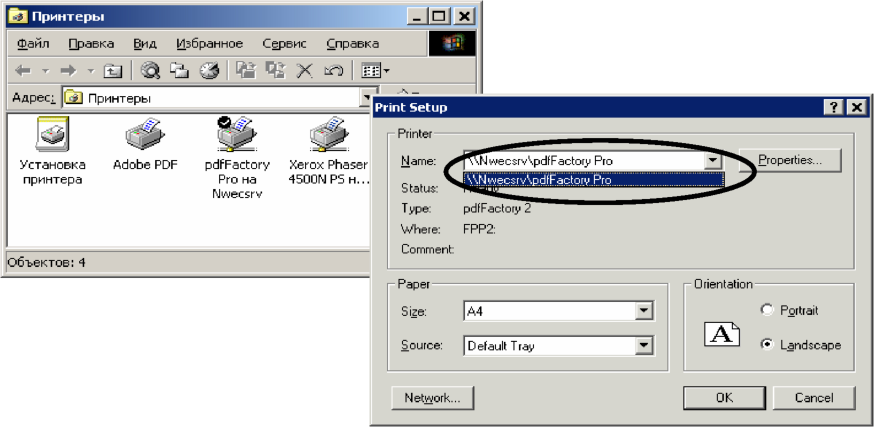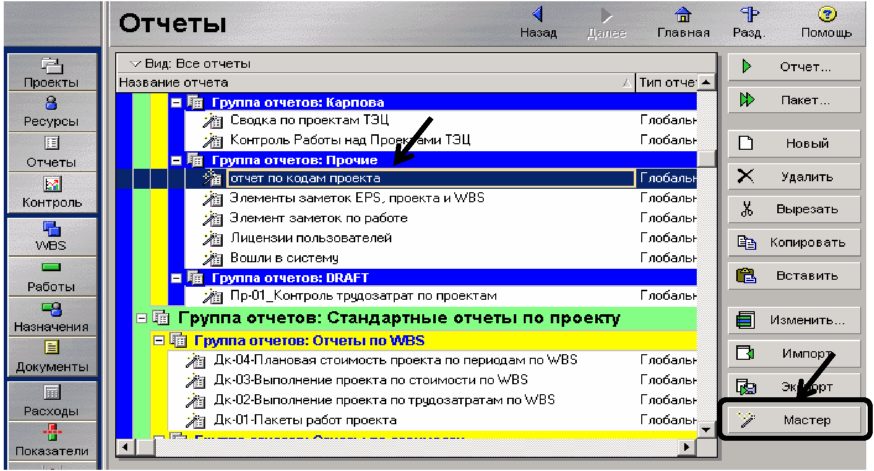Выделить требуемый отчет в списке отчетов, нажать кнопку Отчет на панели команд. В диалоговом окне Запустить отчет установить переключатель Просмотреть и нажать кнопку ОК.
Диалоговое окно Предварительный просмотр (рис.7.3-12):
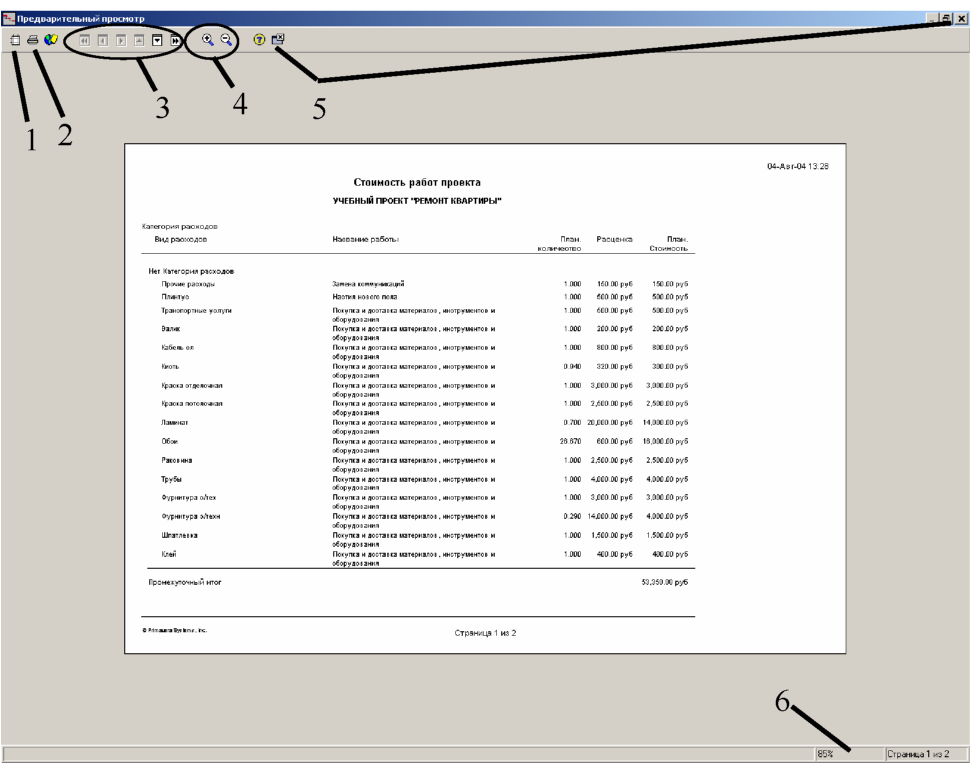
Рис. 7.3-12. Диалоговое окно Предварительный просмотр.
1. Настройка параметров страницы | 4. Кнопки увеличения/уменьшения масштаба |
2. Печать отчета | 5. Закрыть отчет (настройки сохраняются) |
3. группа кнопок перехода по страницам | 6. Строка статуса |
Для настройки внешнего вида отчета нажать кнопку 1 (настройка параметров страницы). В диалоговом окне Параметры страницы произвести следующие настройки:.
• Вкладка Страницы — формат бумаги для печати, масштаб;.
• Вкладка Границы — поля для бумажного оттиска.
• Вкладка Верхн. Кол и Нижн. Кол. — настройка надписей в верхнем и нижнем колонтитул. В колонтитулах можно разместить текст или графические объекты в формате .BMP.
Для размещения текста в области нижнего/верхнего колонтитула перейти на соответствующую вкладку, установить переключатель Текст, ввести текст.
Для размещения графические объекты в формате .BMP в области колонтитула выбрать расположение текста в колонтитуле, перейдя на соответствующую вкладку, установить переключатель Логотип, нажать кнопку в поле Выберите файл логотипа. В диалоговом окне Открыть найти и выделить файл, содержащий графический объект и нажать кнопку Открыть:
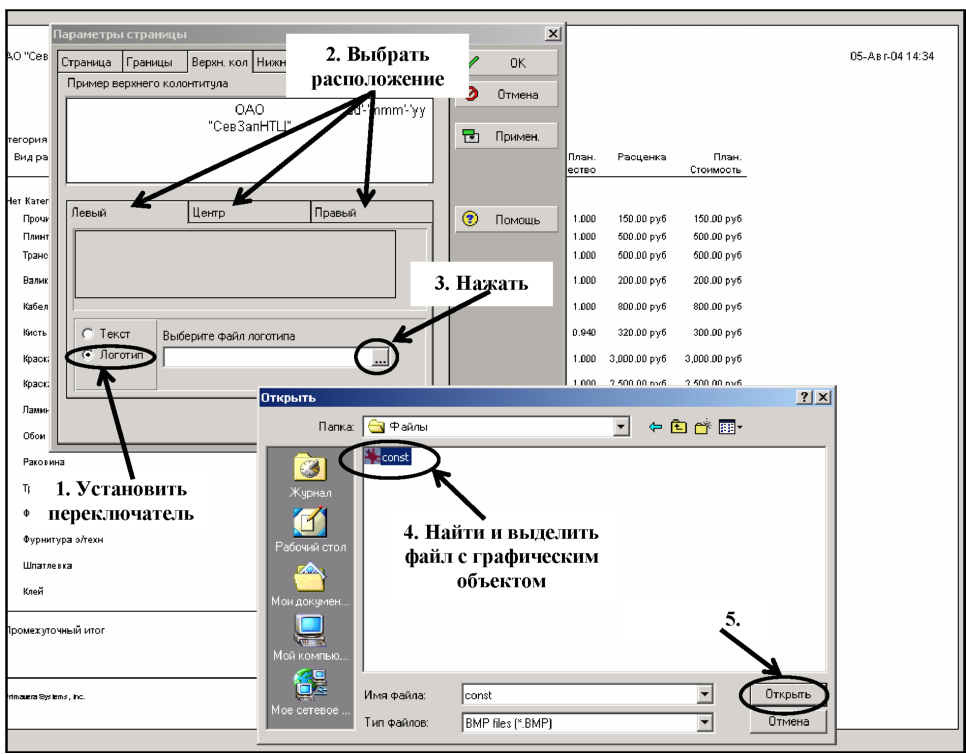
Для просмотра внесенных изменений нажать кнопку Примен в диалоговом окне Параметры страницы. При удовлетворительном результате нажать кнопку ОК.
Печать отчета на принтер.
Функция печати данных предусматривает создание твердой копии (оттиска) данных на принтере
. В диалоговом окне Запустить отчет установить переключатель На принтер и нажать кнопку ОК. В диалоговом окне Печать выбрать принтер, установить параметры печати и нажать кнопку ОК.
Печать отчета в файл.
Эта опция позволяет создать электронный документ, чаще всего в формате Adobe Acrobat, для распространения его пользователям, не имеющим программных продуктов Primavera (например, передача графика проекта соисполнителям, подрядчикам и проч.). Программное обеспечение, позволяющее просматривать файлы в формате Adobe Acrobat, распространяются бесплатно и, фактически, являются промышленным стандартом формата файлов для переноса электронных документов.
В диалоговом окне Запустить отчет установить переключатель На принтер и нажать кнопку ОК. В диалоговом окне Печать выбрать виртуальный принтер (в нашем примере pdfFactory Pro). В настройках печати указать количество копий и диапазон выводимых страниц и нажать кнопку ОК. По окончании выполнения процесса печати откроется окно pdfFactory Pro с результатами создания электронного документа.